MAC存储空间对于所有用户都是必不可少的。为什么?因为Mac的性能部分取决于您拥有多少可用存储空间。空间不足的Mac通常很慢,因此MacOS和应用程序很难平稳运行。
很容易识别大型视频文件和其他明显的存储空间猪。但是,创建小临时文件和缓存文件的应用程序呢?今天,我们想讨论无声存储杀手 - 页面,笔记和主题演讲应用程序。
为什么文件使用的空间比您想象的更多?
如果您是页面,笔记或主题演讲的常规用户,则可能有成千上万的旧文档,这些旧文档的古代版本以及来自同一旧文档的缓存文件…
太多的旧文件,您不觉得吗?继续阅读,我们将向您展示如何清理垃圾并收回大量MAC存储空间。
如何手动清除文档版本历史记录和自动挂号缓存
在文档上工作时,您始终可以回到以前的版本,其中具有通过文件>恢复到>浏览所有版本的版本历史记录屏幕。但是,如果您不想或不需要回滚某些文档,则删除这些文档版本以释放一些空间是有益的。
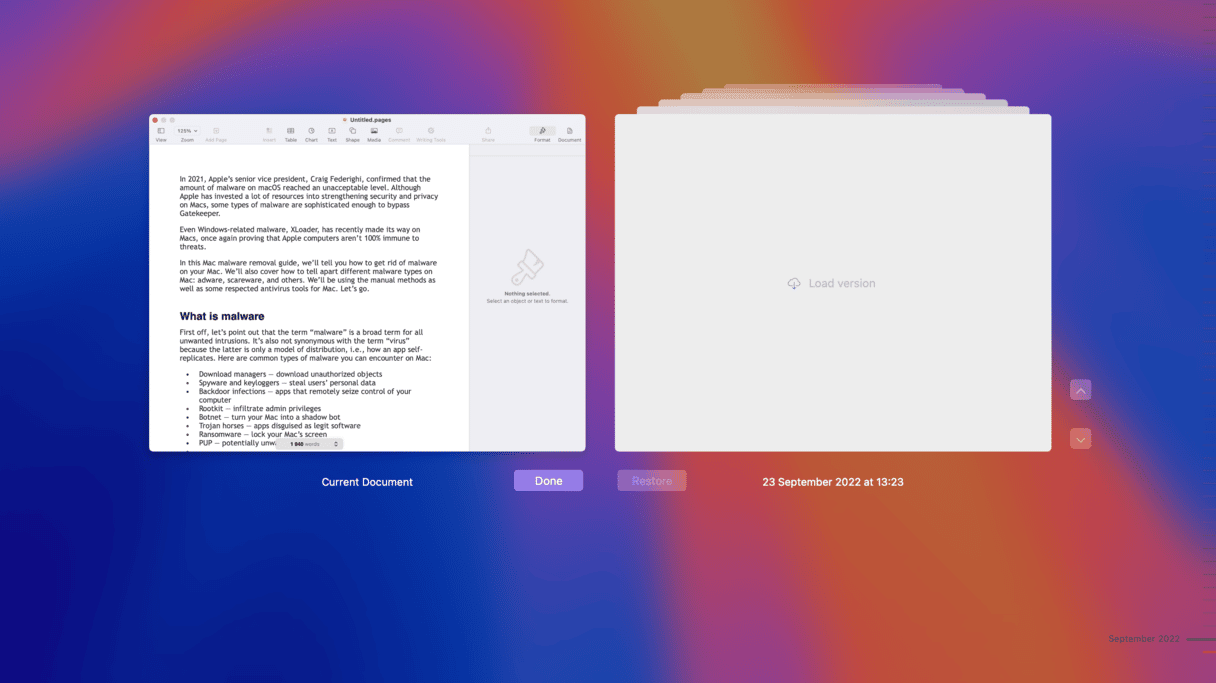
让我们向您展示如何完成此操作并清除页面,主题演讲和注释的缓存。您所需要的只是发现者和一些勇敢。请确保您当前的文档已保存,并且您不再需要其旧版本,然后才能进一步操作。
手动删除版本并从页面中缓存:
- 在“查找器”菜单中,单击“ GO”>转到文件夹。
- 输入此路径,然后返回:
~/Library/Containers/com.apple.iWork.Pages/Data/Library/Caches - 为了安全起见,请将Caches文件夹备份到外部位置。
- 然后,您可以将原始的CACHES文件夹移至垃圾箱并清空垃圾。
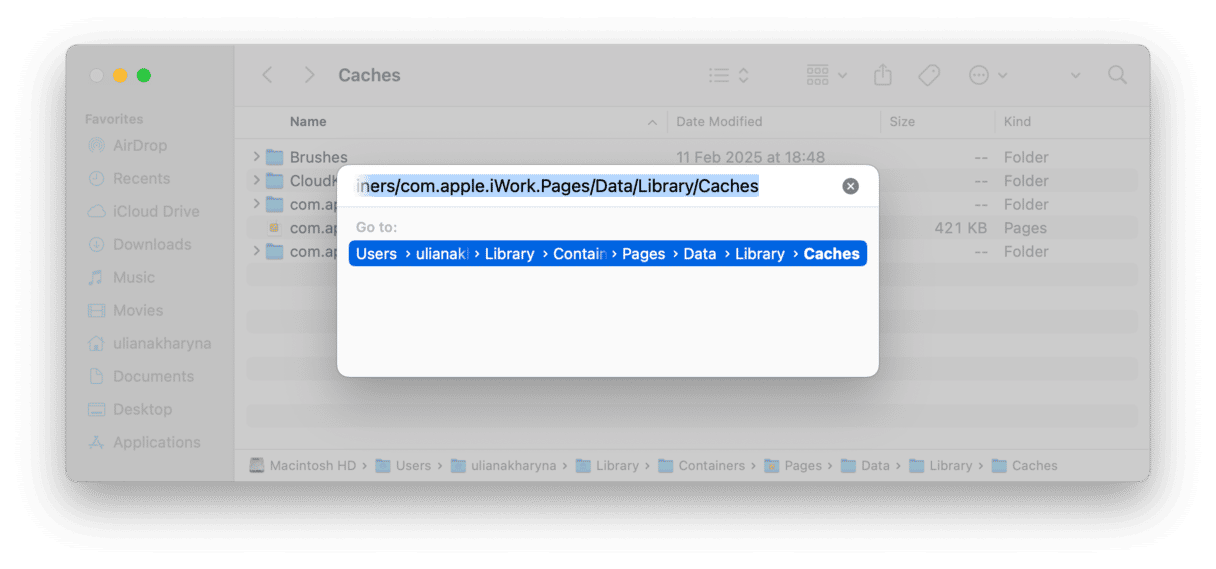
笔记和主题演讲的步骤相同,只需使用不同的文件路径:
- 笔记:
~/Library/Containers/com.apple.Notes/Data/Library/Caches - 基调:
~/Library/Containers/com.apple.iWork.Keynote/Data/Library/Caches
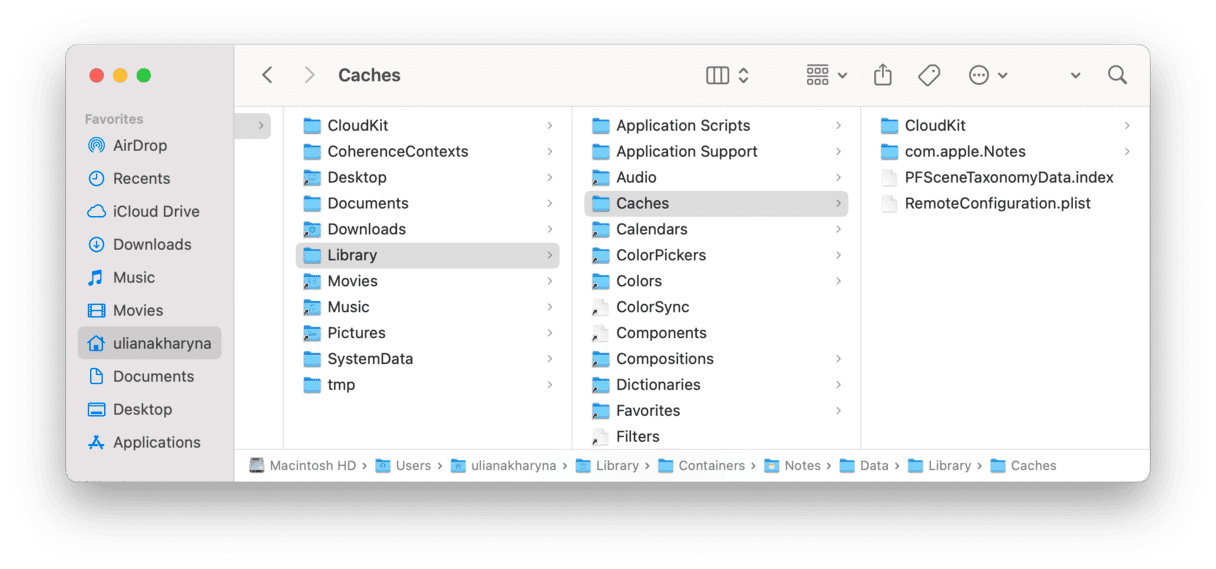
删除这些文件夹,您的Mac将为个人文件存储或表现更好的系统收回大量的自由空间。
手动方法的问题在于,您可以意外删除错误的东西。如果有一种方法可以删除大部分旧文档版本,如果您需要一些旧文档版本,那会更好吗?
好吧,我们接下来要涵盖一种方法。
如何安全有效地删除文档版本
与其完全删除您的票据,页面和主题演讲文档的文件历史记录,还不清楚您的所有文档概述,然后做出自己的决定呢?您可以在删除您不需要的文件版本时保留所需的备份版本。
使用此应用程序来完成!
CleanMyMac是您Mac需求的多合一工具箱。这个整理的应用程序为您提供了页面,注释和主题演讲的版本历史记录的视觉概述。更重要的是,它将帮助您仅保留每四个小时的时间段的备份文件的最新版本。让我们解释一下。
假设您正在研究主题演示文稿12个小时,并且该应用程序已有数百个版本。 CleanMymac将在每个四小时街区中保留最新版本。总共是三个版本。更好吗?
让我们看看它的工作原理。要查看和清洁文档版本,请按照以下步骤:
- 获取免费的清洁工试用。
- 单击清理>扫描。
- 单击查看所有垃圾。
- 在系统垃圾选项卡中查找并单击“文档版本”文件夹。
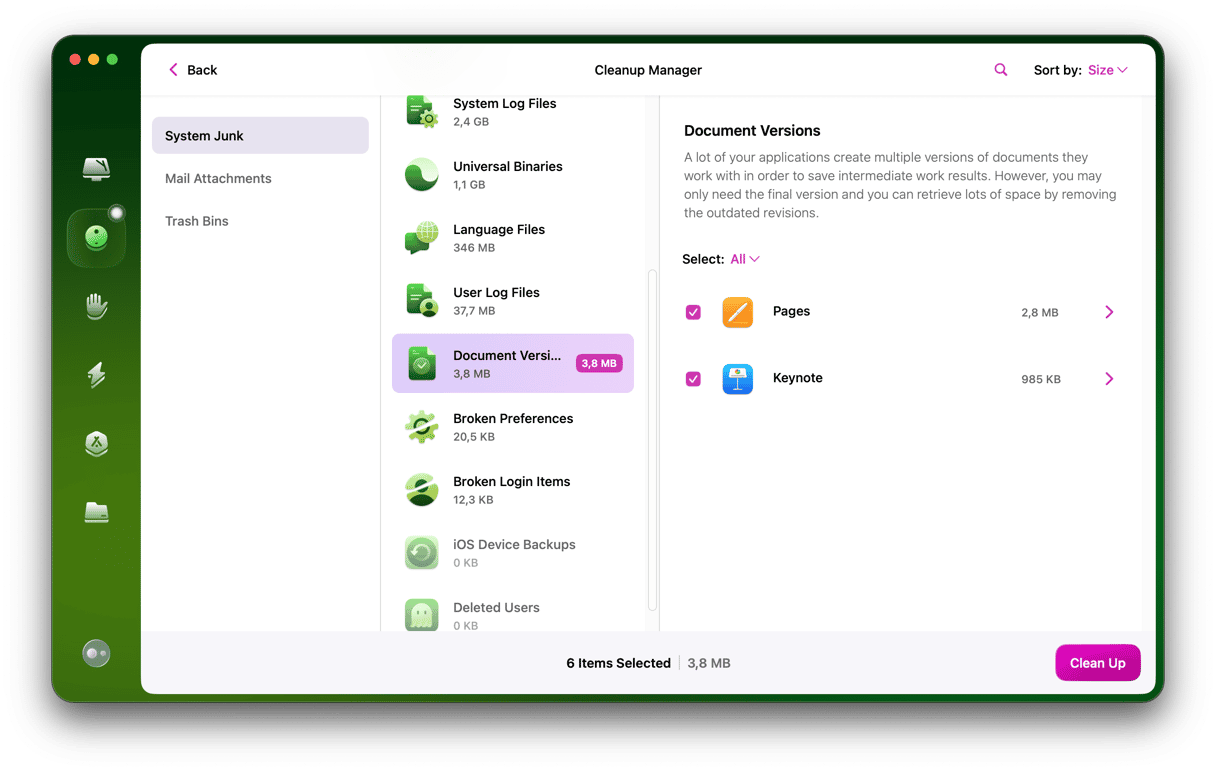
现在,您可以选择页面,注释或主题演讲。展开文档文件,然后选择要删除的版本。单击底部的清理按钮,所有临时版本将被删除。
笔记:这样,CleanMymac仅删除了中介版本,使第一个也是最后一个文档版本完好无损。
如果您不想查看文档,但希望清洁策略以删除99.9%的版本历史记录和缓存垃圾,这是两人单击的解决方案:
- 打开清洁食品。
- 单击清理。
- 单击清洁。
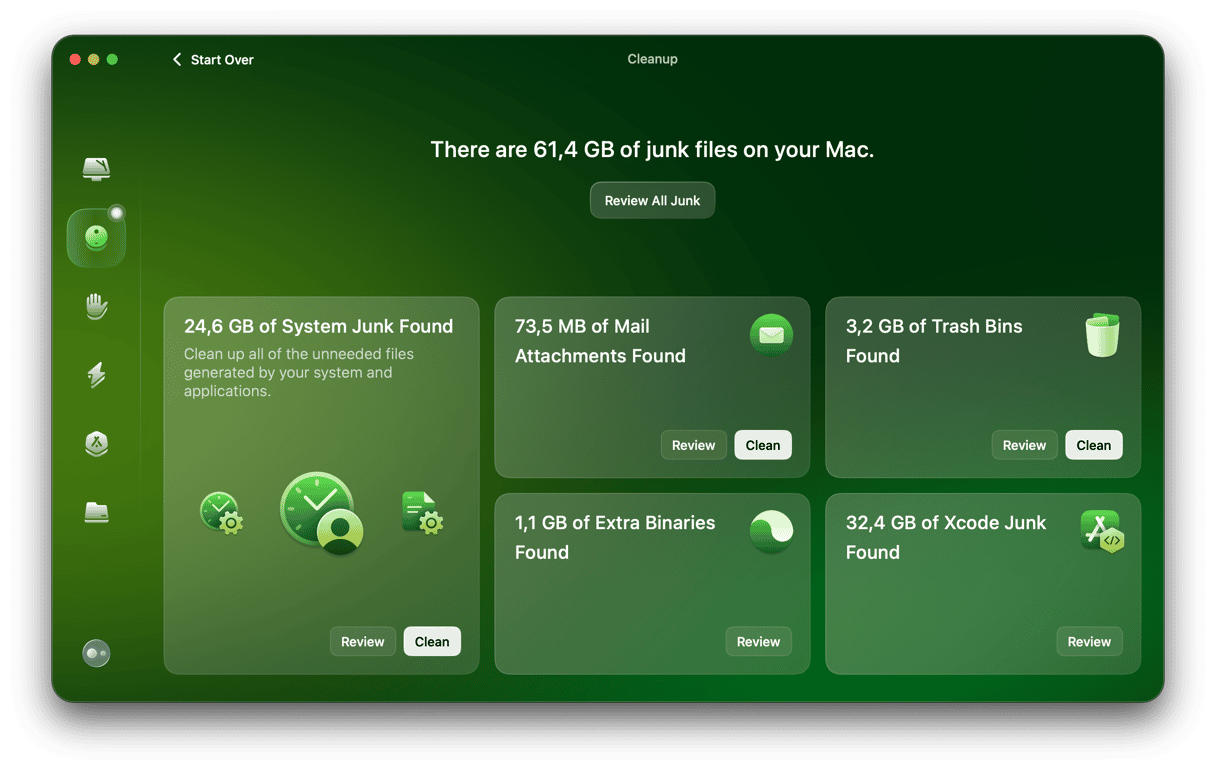
这些方法适用于页面,注释,主题演讲和许多其他存储缓存的MacOS应用程序。
缓存和文档版本清洁结果
我们在典型的MAC系统上运行了清洁工,该系统会定期使用页面,注释和主题演讲。简单的缓存和版本历史记录删除最多可释放5 GB的空间。您是否曾经想象过文档应用程序可能会浪费太多空间?
自己尝试这些清洁方法,看看您可以回收多少硬盘空间。是时候成为垃圾杀手了!简单清洁,大家!
